
ネイティブmacOSファイルマネージャーからすべてのリモートサーバーにアクセスし、オンラインファイルとフォルダを、ローカルにあるかのように操作できます。


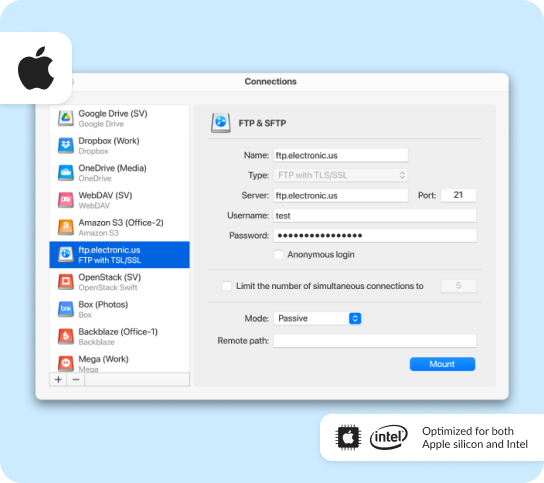




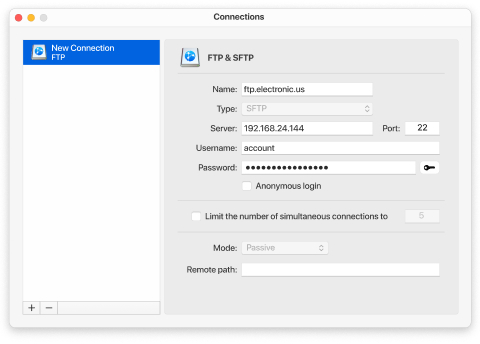


CloudMounterをご使用いただくと、お客様のログイン情報とサーバー設定をご入力いただくだけで、Finderから直接、FTPサーバーに接続できます。これにより、接続数に制限なく、ファイルを、ローカルに保存されているかのように管理できます。
また、macOSの標準機能を使うこともできます。Finderを開き、「移動(Go)」>「サーバへ接続(Connect to Server)」(またはCommand+Kキーを押す)に移動し、サーバーのアドレスを入力してログインします。ただし、この方法では、ファイルの閲覧とダウンロードしかできません。ファイルのアップロードや変更には、Mac用のサードパーティ製FTPクライアントがご必要です。











